Solucionar el error de actualización de Windows 0x80070437
Si se enfrenta al error de actualización de Windows 0x80070437(Windows Update error 0x80070437) mientras actualiza Windows 11/10 , entonces esta publicación puede ser útil para resolver este error. Cuando ocurra este error en su computadora, verá el siguiente mensaje en la sección Estado de actualización(Update) :
There were some problems installing updates, but we’ll try again later. If you keep seeing this and want to search the web or contact support for information, this may help: (0x80070437)
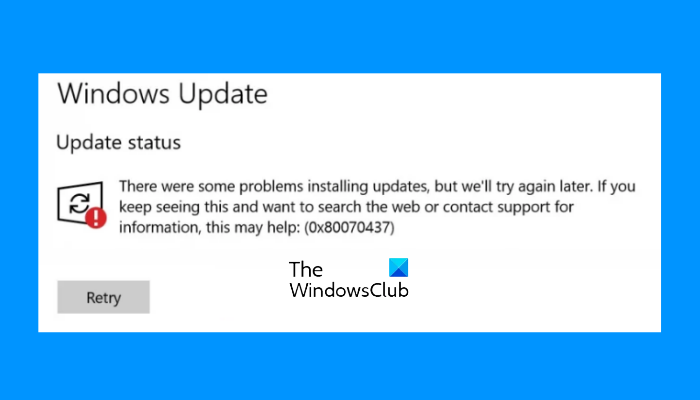
¿Qué causa el error de actualización de Windows(Windows Update) 0x80070437?
Si ve los registros de error de Windows Update , probablemente verá el siguiente mensaje:
0x80070437, Error_Different_Service_Account. The account specified for this service is different from the account specified for other services running in the same process.
La causa de esto podría ser problemas de permisos para los servicios de (Services)Windows requeridos o archivos corruptos de Windows Update .
Solucionar el error de actualización de Windows 0x80070437
Las siguientes soluciones pueden ayudarlo a corregir este error de actualización de Windows(Windows Update) 0x80070437:
- Ejecute el Solucionador de problemas de actualización de Windows
- Ejecute la herramienta DISM(Run DISM) para reparar los componentes de Windows Update
- Restablecer los componentes de Windows Update(Reset Windows Update) manualmente
- Ejecute Windows Update(Run Windows Update) en estado de inicio limpio(Clean Boot State)
- Descargue manualmente la actualización(Update) y ejecútela desde su cuenta de administrador(Administrator) .
Revisemos estas soluciones una por una.
1] Ejecute el solucionador de problemas de Windows Update(Run Windows Update)

Como su nombre lo indica, Microsoft ha desarrollado esta herramienta para corregir los errores de Windows Update . Por lo tanto(Hence) , cada vez que encuentre algún error de Windows Update , puede ejecutar el solucionador de problemas de Windows Update y ver si soluciona ese error. Esto también podría funcionar para este código de error 0x80070437. Aquí están los pasos:
- Use la tecla de acceso rápido Win+I para abrir la aplicación Configuración
- Haga clic en la categoría Actualización y seguridad(Update & Security)
- Seleccione la página Solucionador(Troubleshooter) de problemas de la sección izquierda
- Desplácese hacia abajo y seleccione la opción Solucionadores de problemas adicionales(Additional Troubleshooters)
- Haga clic en la sección de actualización de Windows(Windows Update)
- Presiona el botón Ejecutar el solucionador de problemas(Run the troubleshooter) .
2] Ejecute(Run DISM) la herramienta DISM para reparar los componentes de actualización de Windows(Windows Update)
DISM ( Administración(Management) y mantenimiento(Deployment Image Servicing) de imágenes de implementación ) es una herramienta de línea de comandos integrada que ayuda a corregir o reparar archivos corruptos del sistema relacionados con Windows Update y otros componentes de Windows Update que se requieren para instalar correctamente una actualización. Entonces, si enfrenta algún error de Windows Update , ejecute la herramienta DISM para reparar los componentes de Windows Update y luego intente actualizar su sistema. También podría funcionar para este error.
3] Restablecer los componentes de Windows Update(Reset Windows Update) manualmente
Otra solución para resolver este error 0x80070437 es restablecer manualmente los componentes de Windows Update(resetting Windows Update components manually) a sus valores predeterminados. Para ello, debe realizar varios pasos, como detener los servicios de actualización de Windows(Windows Update) , eliminar los archivos qmgr*.dat de la ubicación almacenada, cambiar el nombre o restablecer las carpetas catroot2 y SoftwareDistribution , etc.
Una vez realizados todos los pasos necesarios, reinicie su computadora e intente instalar Windows Update . Eso podría resolver tu problema.
4] Ejecute Windows Update(Run Windows Update) en estado de inicio limpio(Clean Boot State)
Clean Boot en Windows 10 le permite iniciar Windows con un conjunto mínimo de programas y controladores de inicio. Mientras ajusta la configuración para el estado de arranque limpio(Clean Boot State) , puede seleccionar cargar solo los servicios y dispositivos básicos para Windows , deshabilitar todos los servicios de terceros, etc., lo que podría estar causando el error de actualización de Windows .(Windows Update)
Entonces, primero, realice un arranque limpio(perform Clean Boot) y luego busque actualizaciones(Check for updates) . Si puede descargar e instalar Windows Update , debe haber algún programa o servicio de terceros que esté causando el problema. En ese caso, debe encontrar ese elemento y finalizarlo/eliminarlo para que no cause más problemas para Windows Update .
5 ] Descargue manualmente la (] Manually)actualización(Update) y ejecútela desde su cuenta de administrador(Administrator)
También puede descargar Windows Update manualmente y luego instalarlo como administrador. Para hacerlo, acceda al sitio web del Catálogo de actualizaciones de Microsoft(Microsoft Update Catalog) . Después de eso, busque el número de KB requerido relacionado con su actualización de Windows(Windows Update) . Una vez que lo encuentre, descargue su archivo EXE a su PC.
Finalmente, haga clic derecho en el archivo descargado, seleccione la opción Ejecutar como administrador(Run as administrator) e instale la actualización.
Espero(Hope) que estas soluciones lo ayuden a solucionar este problema.
Firewall de Windows no puede cambiar algunas de sus configuraciones
También puede ver el código de error 0x80070437 con el mensaje Firewall de Windows no puede cambiar algunas de sus configuraciones(Windows Firewall can’t change some of your settings) . Esta publicación ofrece sugerencias para corregir el error de firewall 0x80070437(Firewall Error 0x80070437) .
Related posts
Fix Windows Update error 0x80070422 en Windows 10
Fix Windows Update error 0x8e5e03fa en Windows 10
Fix Windows Update error 0x80070659
Fix Windows Update error 0x80240439 en Windows 10
Fix Windows Update error 0x80070541 en Windows 10
Fix Windows Update error 0x8024401f en Windows 10
Fix Windows Update Error 0x8007010b
Fix Windows Update Error 0x800703ee
Fix Windows Update Error 0x80070005
Fix Windows Update error 0x800f0984 en Windows 10
Fix Windows Update error 0x800700d8 en Windows 10
Fix Windows Update error 0x80240008 en Windows 10
Fix Windows Update Error Code 800F0A13
Fix Windows Update error 0x8007045b en Windows 10
Fix Windows 10 Update error 0x800f0831
Fix Windows Update Error Code 0x800700c1
Fix Windows Server Update Services Error Code 0x80072EE6
Fix Error 0x80072efe en Windows 10 Update Assistant
Fix Windows Update error 0x80070436 en Windows 10
Fix Windows Update Error Code 0x80080008
